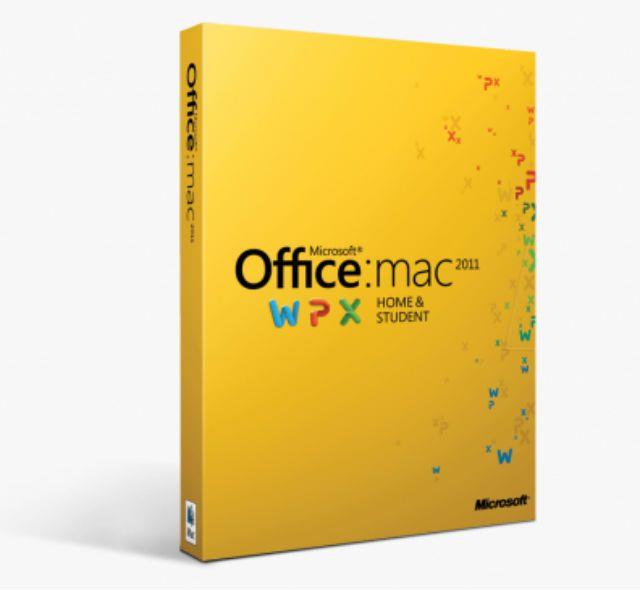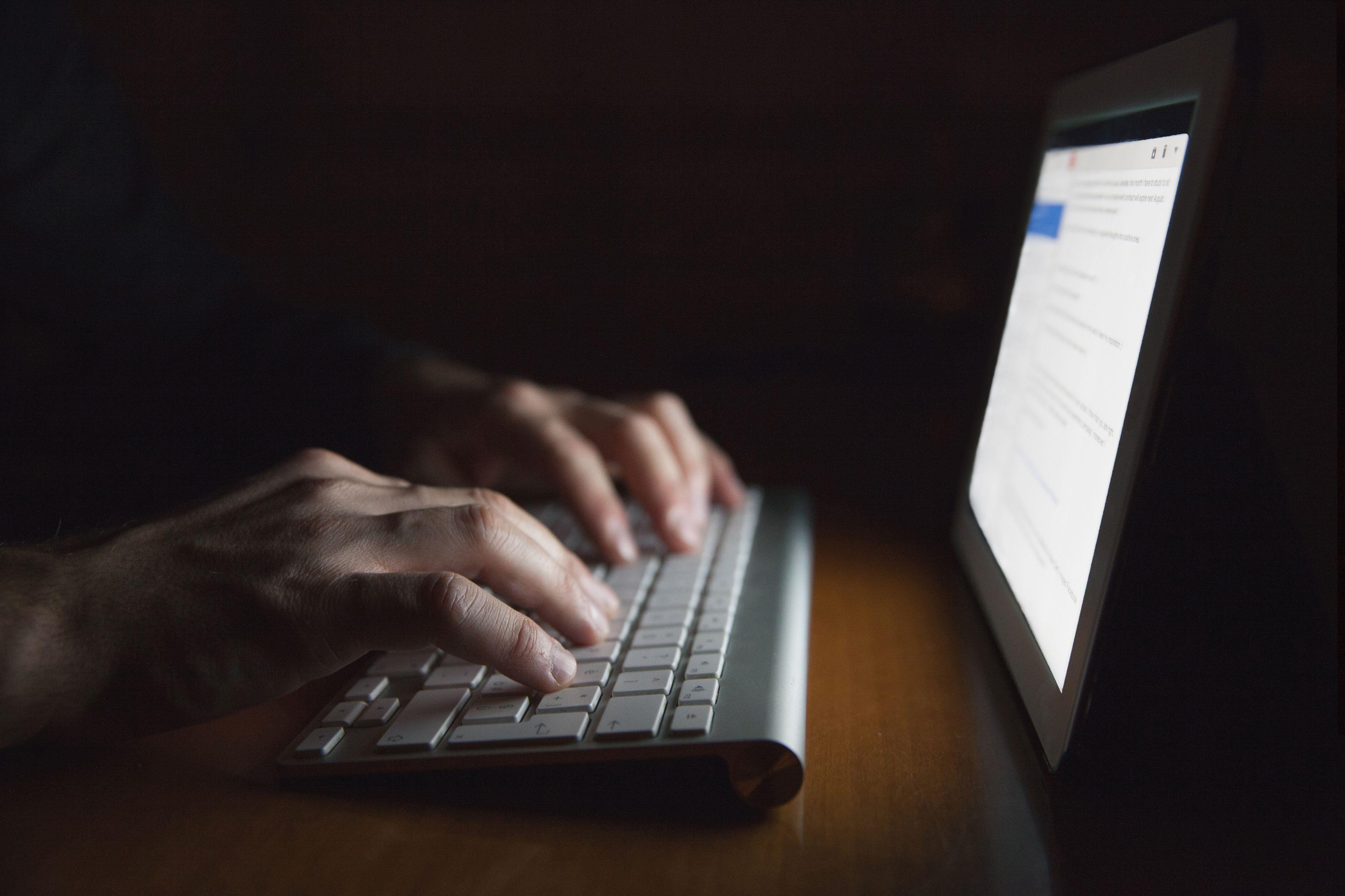W tym samouczku omówiono korzystanie z nagrywarki makr w celu utworzenia prostego makra w programie Excel.
01 z 05
Uruchomienie rejestratora makr programu Excel
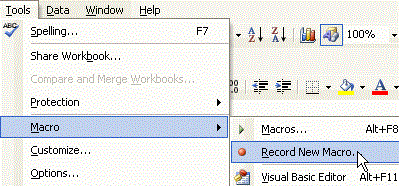 Samouczek programu Excel do makr.
Samouczek programu Excel do makr.
Uwaga: Aby uzyskać pomoc dotyczącą tych kroków, patrz powyższy obrazek.
Najłatwiejszym sposobem utworzenia makra w Excelu jest użycie rejestratora makr.
Aby to zrobić, kliknij Narzędzia>Makra>Nagraj nowe makro z menu, aby wywołać okno dialogowe Record Macro.
02 z 05
Opcje Macro Recorder
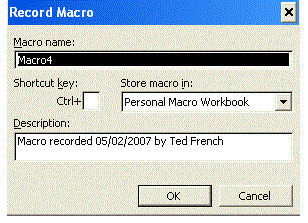 Samouczek programu Excel do makr.
Samouczek programu Excel do makr.
Uwaga: Aby uzyskać pomoc dotyczącą tych kroków, patrz powyższy obrazek.
W tym oknie dialogowym dostępne są cztery opcje:
- Nazwa – nadaj makrze opisową nazwę.
- Klawisz skrótu – (opcjonalnie) wpisz literę w dostępnym miejscu.
- Przechowuj makro w –
- Opcje:
- bieżący skoroszyt
- Makro jest dostępne tylko w tym pliku.
- nowy skoroszyt
- Ta opcja otwiera nowy plik Excel.
- osobisty skoroszyt makr.
- Ta opcja tworzy ukryty plik – Personal.xls – który przechowuje twoje makra i udostępnia je wszystkim we wszystkich plikach Excel
- Opis – (opcjonalnie) Wprowadź opis makra.
03 z 05
Excel Macro Recorder
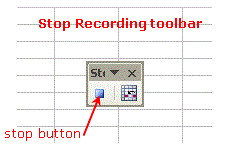 Samouczek programu Excel do makr.
Samouczek programu Excel do makr.
Uwaga: Aby uzyskać pomoc dotyczącą tych kroków, patrz powyższy obrazek.
Po zakończeniu ustawiania opcji w oknie dialogowym Rejestrator makr w poprzednim kroku tego samouczka kliknij przycisk OK, aby uruchomić rejestrator makr.
Pasek narzędzi Zatrzymaj zapis powinien również pojawić się na ekranie.
Rejestrator makr rejestruje wszystkie naciśnięcia klawiszy i kliknięcia myszą.
- ręcznie przechodząc wszystkie niezbędne kroki.
- Po zakończeniu kliknij przycisk zatrzymania (mały niebieski kwadrat) na pasku narzędzi Zatrzymaj zapis.
- Jeśli pasek narzędzi Zatrzymaj zapis jest niedostępny, kliknij Narzędzia>Makra>Zatrzymaj nagrywanie z menu, aby zatrzymać nagrywanie.
04 z 05
Uruchamianie makra w programie Excel
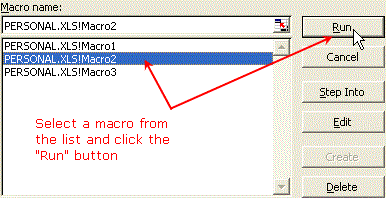 Samouczek programu Excel do makr.
Samouczek programu Excel do makr.
Uwaga: Aby uzyskać pomoc dotyczącą tych kroków, patrz powyższy obrazek.
Aby uruchomić makro, które nagrałeś:
- Jeśli wybierzesz klawisz skrótu podczas tworzenia makra, przytrzymaj klawisz CTRL na klawiaturze i naciśnij klawisz skrótu.
Inaczej,
- Kliknij Narzędzia>Makra>Makro z menu, aby wywołać okno dialogowe Makro.
- Wybierz makro z listy dostępnych.
- Kliknij przycisk Uruchom.
05 z 05
Edytowanie makra
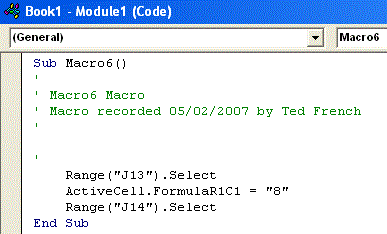 Samouczek programu Excel do makr.
Samouczek programu Excel do makr.
Uwaga: Aby uzyskać pomoc dotyczącą tych kroków, patrz powyższy obrazek.
Makro programu Excel jest napisane w języku programowania Visual Basic for Applications (VBA).
Kliknięcie przycisku Edytuj lub Krok w oknie dialogowym Makro uruchamia edytor języka VBA (patrz obrazek powyżej).
Błędy makr
Jeśli nie znasz VBA, ponowne nagranie makra, które nie działa poprawnie, jest zwykle najlepszą opcją.